
-
[Photoshop零基础入门教程]第九章:学习工具栏常用工具使用方法-第五节:9-5 模糊 锐化 涂抹 减淡 加深 海绵
第五节:9-5 模糊 锐化 涂抹 减淡 加深 海绵 第九章:学习工具栏常用工具使用方法 Photoshop零基础入门教程 这里要介绍的6种工具都属于绘制型操作方式,这意味着它们都可以使用Photoshop的各种笔刷。而习惯上我们将能够使用笔刷的工具称为绘制型工具或绘图工具,它们的另一个共同点就是都依赖于鼠标移动的轨迹产生作用,因此也被称为轨迹型 绘图工具。 0915模糊工具是将涂抹的区域变得模糊,…
-
[Photoshop零基础入门教程]第九章:学习工具栏常用工具使用方法-第四节:9-4 橡皮擦 背景色橡皮擦 魔术橡皮擦
第四节:9-4 橡皮擦 背景色橡皮擦 魔术橡皮擦 第九章:学习工具栏常用工具使用方法 Photoshop零基础入门教程 0911正如同现实中我们用橡皮擦掉纸上的笔迹一样,Photoshop中的橡皮擦就是用来擦除像素的,擦除后的区域将为透明。其公共栏选项如下图,在模式中可选择以画笔笔刷或铅笔笔刷进行擦除,两者的区别在于画笔笔刷的边缘柔和带有羽化效果,铅笔笔刷则没有。此外还可以选择以一个固定的方块形状…
-
[Photoshop零基础入门教程]第九章:学习工具栏常用工具使用方法-第三节:9-3 修复画笔/修补/污点修复画笔/颜色
第三节:9-3 修复画笔/修补/污点修复画笔/颜色 第九章:学习工具栏常用工具使用方法 Photoshop零基础入门教程 修复画笔工具和修补工具,其实都是基于我们前面所说的图章工具的派生工具,并弥补了图章工具的一些不足。那么图章工具有什么不足之处呢?通过前面的学习我们知道了图章工具对图案的复制是原样照搬的,即让采样区域和复制区域的像素完全一致。这样有时候在两幅色调相差较大的图像之间使用就会形成很不…
-
[Photoshop零基础入门教程]第九章:学习工具栏常用工具使用方法-第二节:9-2 仿制图章/图案图章
第二节:9-2 仿制图章/图案图章 第九章:学习工具栏常用工具使用方法 Photoshop零基础入门教程 首先我们介绍仿制图章工具〖S/SHIFT S〗。仿制图章工具的作用是“复印机”,就是将图像中一个地方的像素原样搬到另外一个地方,使两个地方的内容一致。既然是一个复印机,那就先要有原始原件,才谈得上复印。因此使用仿制图章工具的时候要先定义采样点,也就是指定原件的位置。sample0901.jpg…
-
[Photoshop零基础入门教程]第九章:学习工具栏常用工具使用方法-第一节:9-1图案和图案画笔的定义
第一节:9-1 图案和图案画笔的定义 第九章:学习工具栏常用工具使用方法 [Photoshop零基础入门教程] 在前面的课程中,我们学习了思图网Photoshop的两大基础概念:选区和图层(包括图层蒙版),以及由此衍生的一些其他内容,如色彩调整等。大家可能会疑惑为何通道没有被列为“重点”,这是因为虽然通道功能强大,但在大多数制作过程中完全不用也不会影响结果,尤其是在网页设计中,通道的使用频率极低。…
-
[Photoshop零基础入门教程]-第八章:学习蒙版相关知识-第八节:8-8 特殊的蒙版抠图
第八节:8-8 特殊的蒙版抠图 第八章:学习蒙版相关知识 [Photoshop零基础入门教程] 在这一小节中,我们将探讨如何通过选区实现抠图,而这与蒙版有密切关系。我们的最终目的是创建一个选区,虽然之前已经学习过选区和通道的内容,但当时可能对灰度色彩模式在通道中的应用还不清楚。现在学习了蒙版之后,会更容易理解这一过程。 通常,在需要对图像进行背景分离(即抠图)时,我们会使用蒙版,因为将选区创建为抠…
-
[Photoshop零基础入门教程]-第八章:学习蒙版相关知识-第六节:8-6 实战蒙版
第六节:8-6 实战蒙版 第八章:学习蒙版相关知识 Photoshop零基础入门教程 0818 抠图与蒙版的应用 在图像处理中,蒙版的使用在很多时候是为了精确地分离图像中的某个元素,如齿轮,从其原始背景中。这种操作通常被称为“抠图”,类似于将物体从画布上切割下来。如果初始的选区非常精确,那么直接使用选区工具删除背景图层的内容可能就足够了。 然而,蒙版之所以被广泛使用,是因为它们提供了更高的灵活性和…
-
[Photoshop零基础入门教程]-第八章:学习蒙版相关知识-第五节:8-5 渐变及半透明蒙版
第五节:8-5 渐变及半透明蒙版 第八章:学习蒙版相关知识 [Photoshop零基础入门教程] 在学习选区的时候,曾用灰色涂抹存储选区的Alpha通道,这样将通道转变为选区并填色的时候,所填充的颜色是半透明的,这是因为该选区是不饱和的。所谓全饱和就是指完全的选取,完全的选取在填充颜色后会得到100%完全不透明的色块。随着饱和程度的降低,所填充的色块也会逐渐变得透明。而当选取饱和度低于50%的时候…
-
[Photoshop零基础入门教程]-第八章:学习蒙版相关知识-第四节:8-4 修改蒙版
第四节:8-4 修改蒙版 第八章:学习蒙版相关知识 [Photoshop零基础入门教程] 我们已经知道蒙版是通过黑色和白色来决定屏蔽图层内容的区域,那么如果尝试在蒙版中更改黑白的分布,会造成怎样的影响?其实这个问题的答案已经给出提示了,那就是如同在存储选区的Alpha通道中修改通道颜色将会影响选区一样,在蒙版中修改颜色也将会改变蒙版屏蔽作用的范围。 0811相信大家已经感觉到应该如何修改蒙版了,但…
-
[Photoshop零基础入门教程]-第八章:学习蒙版相关知识-第三节:8-3 建立蒙版
第三节:8-3 建立蒙版 第八章:学习蒙版相关知识 [Photoshop零基础入门教程] 前面我们小试牛刀制作了一个蒙版,第一步就是建立选区,然后才创建了蒙版。此时选区的重要性再次得以体现,试想一下,即使完全掌握了蒙版的各种方法和技巧,但是却不能创建出满意的选区,一切还是为零。在实际操作中,99.9%的蒙版都是通过选区建立的。当然,课程不会再在选区方面做更多讲解,在这里提到是为了让大家明白创建蒙版…
-
[Photoshop零基础入门教程]-第八章:学习蒙版相关知识-第二节:8-2 蒙版初识
第二节:8-2 蒙版初识 第八章:学习蒙版相关知识 [Photoshop零基础入门教程] 在继续学习之前,请确定已经完全理解章节#04中的知识,即通道中黑色白色及灰色的含义和作用。否则以下内容将难以理解。 现在假设一下,我们要将一幅画的边缘去掉后挂到墙上。可以想到的方式就是用剪刀裁切掉不要的地方。如下图所示沿着红线裁切。很明显,这个裁切就已经造成了对这幅画的永久破坏,无法还原。 这种情况就好比之前…
-
[Photoshop零基础入门教程]-第八章:学习蒙版相关知识-第一节:8-1 使用自由变换
第一节:8-1 使用自由变换 第八章:学习蒙版相关知识 [Photoshop零基础入门教程] 我们之前已经两次接触过自由变换,一次是在画银河的时候,我们使用了它的缩放和旋转。一次是使用移动工具附带的变换功能。虽然当时并没有详细地加以介绍,不过对于这个功能应该不会感到困难。本来按照顺序现在应该学习图层蒙板,但是考虑到在以后的内容中,将越来越多地使用到自由变换功能,因此先行介绍。 在早期版本的Phot…
-
[Photoshop零基础入门教程]-第七章:学习各种常用调色工具的简单使用方法-第十一节:7-11 使用色彩调整图层
第十一节:7-11 使用色彩调整图层 第七章:学习各种常用调色工具的简单使用方法 [Photoshop零基础入门教程] 很早以前我们就提出过一个理念,那就是尽量保留最大的可编辑性,其中很重要的一部分就是保留图层中的原始图像。但在实际操作过程中,很多工具都对图层中的像素有破坏作用。色彩调整类的命令也是如此。我们可以通过一个简单的实验来证明色彩调整对原始图像的破坏。在Photoshop中打开如下左图的…
-
[Photoshop零基础入门教程]-第七章:学习各种常用调色工具的简单使用方法-第十节:使用历史记录画笔
第十节:7-10 使用历史记录画笔 第七章:学习各种常用调色工具的简单使用方法 [Photoshop零基础入门教程] 我们很早就接触过Photoshop的历史记录功能,也知道历史记录是线性的,改变以前的历史将会删除之后的纪录。换句话说我们无法在保留现有效果的前提下,去修改以前历史中所做过的操作。但有一个工具可以不返回历史记录,直接在现有效果的基础上抹除历史中某一步操作的效果。这就是历史纪录画笔工具…
-
[Photoshop零基础入门教程]-第七章:学习各种常用调色工具的简单使用方法-第九节:将灰度转为彩色
第九节:7-9 将灰度转为彩色 第七章:学习各种常用调色工具的简单使用方法 [Photoshop零基础入门教程] 我们已经知道了如何将彩色转为灰度,除了去色命令以外,比较有代表性的是色相/饱和度调整工具,降低其中的饱和度就可以得到灰度。 但对于灰度而言,却无法通过同样的途径转为彩色。如下左图,一个灰度的矩形在提高饱和度之后没有任何变化。这是由于饱和度命令是基于现有色相的基础上的,但灰度中不包含色相…
-
[Photoshop零基础入门教程]-第七章:学习各种常用调色工具的简单使用方法-第八节:7-8 其他色彩调整
第八节:7-8 其他色彩调整 第七章:学习各种常用调色工具的简单使用方法 [Photoshop零基础入门教程] Photoshop还提供了其他的一些色彩调整命令,对于这些命令我们不再详细介绍,只采取简述的形式。其中通道混和器这个工具目前较难理解,因此暂时不作介绍。在今后应用到的时候再作讲解。并且随着大家对Photoshop和基础概念的日益深化,自己也有可能无师自通的。渐变映射命令我们将在介绍了渐变…
-
[Photoshop零基础入门教程]-第七章:学习各种常用调色工具的简单使用方法-第七节:自动色阶/自动对比度/自动颜色
第七节:7-7 自动色阶/自动对比度/自动颜色 第七章:学习各种常用调色工具的简单使用方法 [Photoshop零基础入门教程 0711自动色阶其实就是我们在前面曲线和色阶设置框中所使用到的自动功能一样,将红色绿色蓝色3个通道的色阶分布扩展至全色阶范围。这种操作可以增加色彩对比度,但可能会引起图像偏色,具体原因在课程#06中已经介绍过。如下2图。 自动对比度是以RGB综合通道作为依据来扩展色阶的,…
-
[Photoshop零基础入门教程]-第七章:学习各种常用调色工具的简单使用方法-第六节:7-6 替换颜色和色彩范围选取
第六节:7-6 替换颜色和色彩范围选取 第七章:学习各种常用调色工具的简单使用方法 [Photoshop零基础入门教程] 0709这个颜色调整命令和我们在前面学习过的色相/饱和度命令的作用是类似的,可以说它其实就是色相/饱和度命令功能的一个分支。使用时在图像中点击所要改变的颜色区域,设置框中就会出现有效区域的灰度图像(需选择显示选区选项),呈白色的是有效区域,呈黑色的是无效区域。改变颜色容差可以扩…
-
[Photoshop零基础入门教程]第七章:学习各种常用调色工具的简单使用方法-第五节:7-5 匹配颜色
第五节:7-5 匹配颜色 第七章:学习各种常用调色工具的简单使用方法 [Photoshop零基础入门教程] 0708虽然通过曲线或色彩平衡之类的工具, 我们可以任意地改变图象的色调,但如果要参照另外一副图片的色调来作调整的话,还是比较复杂的,特别是在色调相差比较大的情况下。 为此Photoshop专门提供了这个在多幅图像之间进行色调匹配的命令。需要注意的是,必须在Photoshop中…
-
[Photoshop零基础入门教程]-第七章:学习各种常用调色工具的简单使用方法-第四节: 暗调/高光
第四节:7-4 暗调/高光 第七章:学习各种常用调色工具的简单使用方法 [Photoshop零基础入门教程] 0707这个工具在上一课中被用来修改曝光过度和曝光不足的照片,开发这个工具的用途也就是针对修复数码照片用途的。启动暗调/高光调整工具后勾选下方“显示其他选项”,会出现一个很大的设置框。分为暗调、高光、调整3大部分。现在先将高光的数量设为0%。单独来看看暗调的调整效果。暗调部分调整的作用是增…
-
[Photoshop零基础入门教程]-第七章:学习各种常用调色工具的简单使用方法-第三节:7-3 色彩平衡
第三节:7-3 色彩平衡 第七章:学习各种常用调色工具的简单使用方法 [Photoshop零基础入门教程] 0706色彩平衡〖CTRL B〗是一个功能较少,但操作直观方便的色彩调整工具。如下左图。它在色调平衡选项中将图像笼统地分为暗调、中间调和高光3个色调,每个色调可以进行独立的色彩调整。从3个色彩平衡滑杆中,我们又一次印证了课程#01色彩原理中的反转色:红对青,绿对洋红,蓝对黄。属于反转色的两种…
-
[Photoshop零基础入门教程]-第七章:学习各种常用调色工具的简单使用方法-第二节:色相/饱和度
第二节:7-2 色相/饱和度 第七章:学习各种常用调色工具的简单使用方法 [Photoshop零基础入门教程] 0702在大家对色彩调还不甚了解的情况下,我们就接触过这个色彩调整方式。它主要用来改变图像的色相。就是类似将红色变为蓝色,将绿色变为紫色等。现在我们来系统认识一下这个调整方式。我们使用下图的花卉照片。 【图像>调整>色相/饱和度】〖CTRL U〗打开设置框,我们已经知道拉动色…
-
[Photoshop零基础入门教程]-第七章:学习各种常用调色工具的简单使用方法-第一节:色阶
第一节:色阶 第七章:学习各种常用调色工具的简单使用方法 Photoshop零基础入门教程 0701首先要明白的是我们这里的所说的色阶是一个色彩调整工具,上节课提到的直方图中的色阶是一种概念。 色阶也属于Photoshop的基础调整工具,虽然使用的机会不是很经常。如果在前一课程中掌握了直方图的含义,那也等于掌握了色阶。相反如果直方图没有掌握好,接下去的内容可能难以理解。 来回忆一下上节课提到的直方…
-
[Photoshop零基础入门教程]-第六章:掌握曲线命令的使用-第八节:6-8 制作网页翻转按钮
第八节:6-8 制作网页翻转按钮 第六章:掌握曲线命令的使用 [Photoshop零基础入门教程] 大家经常在一些网页中看到一种会随着鼠标的接触而变色的按钮,参见范例网页。这称之为鼠标翻转效果,这是根据英文rollover翻译而来的,其实不是很符合中文的语境。其原理是利用两张图片,平时显示一幅,当鼠标接触后换成另外一幅图片。如下图。这样看起来好像是鼠标接触的时候按钮变亮了。现在我们来动手制作,首先…
![[Photoshop零基础入门教程]第九章:学习工具栏常用工具使用方法-第五节:9-5 模糊 锐化 涂抹 减淡 加深 海绵](https://www.4tu.cn/wp-content/uploads/2024/06/2024062005490419.webp)

![[Photoshop零基础入门教程]第九章:学习工具栏常用工具使用方法-第四节:9-4 橡皮擦 背景色橡皮擦 魔术橡皮擦](https://www.4tu.cn/wp-content/uploads/2024/06/2024062005415243.webp)
![[Photoshop零基础入门教程]第九章:学习工具栏常用工具使用方法-第三节:9-3 修复画笔/修补/污点修复画笔/颜色](https://www.4tu.cn/wp-content/uploads/2024/06/2024061612564770.webp)
![[Photoshop零基础入门教程]第九章:学习工具栏常用工具使用方法-第二节:9-2 仿制图章/图案图章](https://www.4tu.cn/wp-content/uploads/2024/06/2024061401055630.webp)
![[Photoshop零基础入门教程]第九章:学习工具栏常用工具使用方法-第一节:9-1图案和图案画笔的定义](https://www.4tu.cn/wp-content/uploads/2024/06/2024061108303539.webp)
![[Photoshop零基础入门教程]-第八章:学习蒙版相关知识-第八节:8-8 特殊的蒙版抠图](https://www.4tu.cn/wp-content/uploads/2024/06/2024061002571386.webp)
![[Photoshop零基础入门教程]-第八章:学习蒙版相关知识-第六节:8-6 实战蒙版](https://www.4tu.cn/wp-content/uploads/2024/06/2024060611253180.webp)
![[Photoshop零基础入门教程]-第八章:学习蒙版相关知识-第五节:8-5 渐变及半透明蒙版](https://www.4tu.cn/wp-content/uploads/2024/06/2024060404222382.webp)
![[Photoshop零基础入门教程]-第八章:学习蒙版相关知识-第四节:8-4 修改蒙版](https://www.4tu.cn/wp-content/uploads/2024/06/2024060311073938.webp)
![[Photoshop零基础入门教程]-第八章:学习蒙版相关知识-第三节:8-3 建立蒙版](https://www.4tu.cn/wp-content/uploads/2024/06/2024060206041470.webp)
![[Photoshop零基础入门教程]-第八章:学习蒙版相关知识-第二节:8-2 蒙版初识](https://www.4tu.cn/wp-content/uploads/2024/06/2024060206011772.webp)
![[Photoshop零基础入门教程]-第八章:学习蒙版相关知识-第一节:8-1 使用自由变换](https://www.4tu.cn/wp-content/uploads/2024/05/2024052602542358.webp)
![[Photoshop零基础入门教程]-第七章:学习各种常用调色工具的简单使用方法-第十一节:7-11 使用色彩调整图层](https://www.4tu.cn/wp-content/uploads/2024/05/2024052414025031.webp)
![[Photoshop零基础入门教程]-第七章:学习各种常用调色工具的简单使用方法-第十节:使用历史记录画笔](https://www.4tu.cn/wp-content/uploads/2024/05/2024052204450595.webp)
![[Photoshop零基础入门教程]-第七章:学习各种常用调色工具的简单使用方法-第九节:将灰度转为彩色](https://www.4tu.cn/wp-content/uploads/2024/05/2024052015424620.webp)
![[Photoshop零基础入门教程]-第七章:学习各种常用调色工具的简单使用方法-第八节:7-8 其他色彩调整](https://www.4tu.cn/wp-content/uploads/2024/05/2024051810433810.webp)
![[Photoshop零基础入门教程]-第七章:学习各种常用调色工具的简单使用方法-第七节:自动色阶/自动对比度/自动颜色](https://www.4tu.cn/wp-content/uploads/2024/05/2024051705391685.webp)
![[Photoshop零基础入门教程]-第七章:学习各种常用调色工具的简单使用方法-第六节:7-6 替换颜色和色彩范围选取](https://www.4tu.cn/wp-content/uploads/2024/05/2024051602593593.webp)
![[Photoshop零基础入门教程]第七章:学习各种常用调色工具的简单使用方法-第五节:7-5 匹配颜色](https://www.4tu.cn/wp-content/uploads/thumb/2024/05/fill_w576_h712_g0_mark_2024051416445192.jpg)
![[Photoshop零基础入门教程]-第七章:学习各种常用调色工具的简单使用方法-第四节: 暗调/高光](https://www.4tu.cn/wp-content/uploads/2024/05/2024051403400778.webp)
![[Photoshop零基础入门教程]-第七章:学习各种常用调色工具的简单使用方法-第三节:7-3 色彩平衡](https://www.4tu.cn/wp-content/uploads/2024/05/2024051301432497.webp)
![[Photoshop零基础入门教程]-第七章:学习各种常用调色工具的简单使用方法-第二节:色相/饱和度](https://www.4tu.cn/wp-content/uploads/2024/05/2024051207161477.webp)
![[Photoshop零基础入门教程]-第七章:学习各种常用调色工具的简单使用方法-第一节:色阶](https://www.4tu.cn/wp-content/uploads/2024/05/2024051107382245.webp)
![[Photoshop零基础入门教程]-第六章:掌握曲线命令的使用-第八节:6-8 制作网页翻转按钮](https://www.4tu.cn/wp-content/uploads/2024/05/2024051001484625.webp)
